发布时间:2022-02-22 14: 44: 37
品牌型号:华硕K555L
系统:Windows10系统64位
软件版本:EasyRecovery Professional
u盘作为我们办公和学习过程中较为常用的存储设备之一,出现损坏的可能性非常高。那么,u盘坏了可以修复吗,u盘摔坏了怎么恢复数据,针对这两个问题,小编今天就来带大家了解一番。
一、u盘坏了可以修复吗
u盘损坏的情况有很多种,其大致可以分为物理设备损坏和病毒数据损坏。如果是物理损坏,比如u盘进水、芯片失灵等,就需要将u盘送到指定的商户进行维修;如果是病毒数据导致的u盘损坏,我们可以借助第三方辅助恢复软件,尝试对u盘进行修复。
而市面上现有的数据恢复软件参差不齐,功能有好有坏。在这里,小编就向大家推荐一款功能强大、操作便捷的数据恢复软件——Easyrecovery。如图1所示,根据不同的电脑系统,Easyrecovery提供了不同的软件版本,其中包括个人版、专业版和企业版。
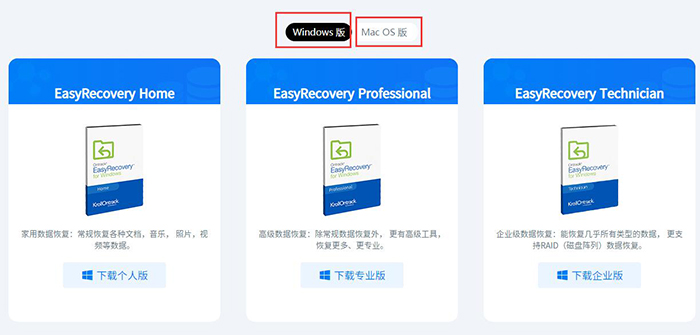
二、u盘摔坏了怎么恢复数据
如果u盘摔坏了,我们需要先查看电脑是否可以识别该u盘。如果无法识别,说明u盘出现了硬件损坏的可能,需要将其送到商户手中进行物理维修。
如果电脑可以识别u盘,仅仅是其中的数据丢失了,那么可以借助Easyrecovery对u盘中的数据进行恢复。接下来,小编就向大家演示一下具体的操作流程。
1、选择恢复内容
打开软件后,在“选择恢复内容”的设置界面中,可以选择丢失数据的文件类型,勾选对应的选项即可。随后,点击底部的“下一个”按钮。
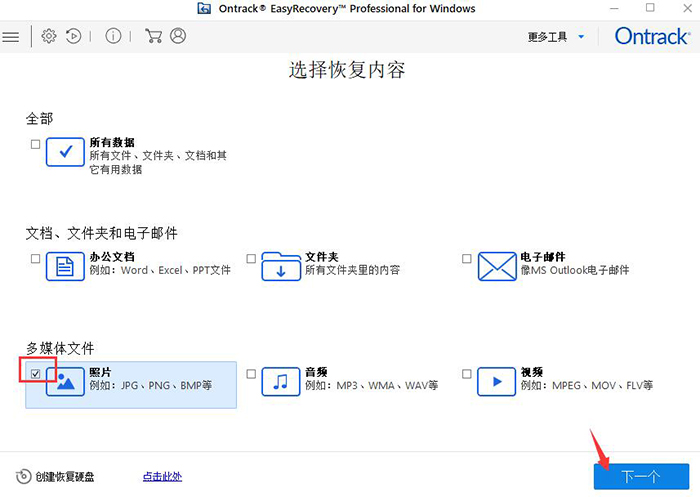
2、从恢复
进入第二个“从恢复”的设置界面,在“已连接硬盘”一栏中,找到并勾选代表u盘的磁盘符。点击底部的“扫描”键,开始对u盘进行分析。
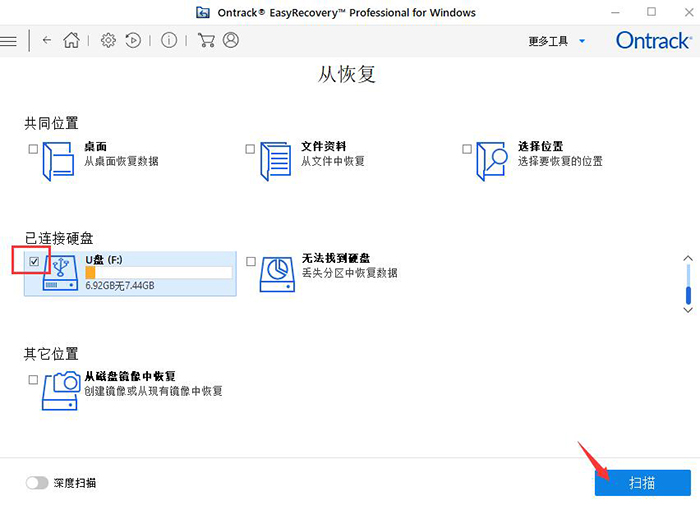
3、扫描完成
u盘扫描完成后,会弹出相应的提示窗口,其中包括扫描出来的文件数量以及数据大小。关闭该窗口,开始对数据进行恢复。
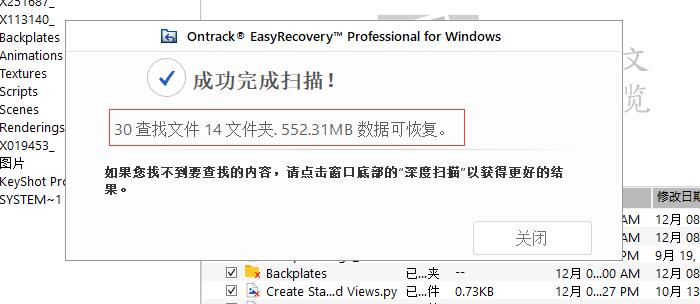
4、恢复数据
如图5所示,切换到已删除列表,可以查看丢失的数据文件。在右侧的文件显示框中,选择需要进行恢复的文件,点击底部的“恢复”键即可。
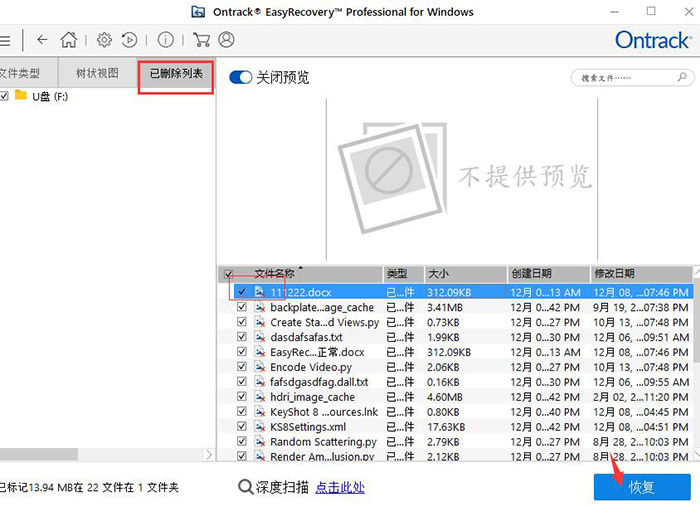
5、深度扫描
如果在显示框中没有找到想要恢复的文件,可以点击底部的“深度扫描”命令,对u盘进行二次分析,从而找到更多预期文件,并进行恢复。
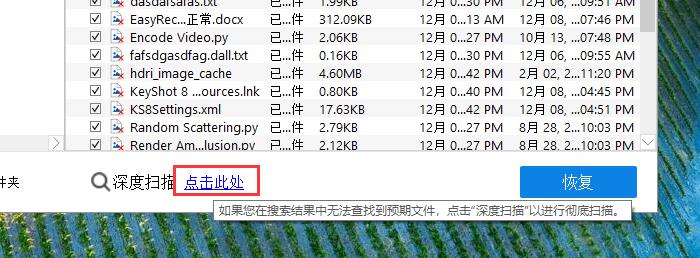
三、u盘坏了怎么导出数据
如果u盘损坏了,想要导出内部的数据,可以在使用Easyrecovery恢复数据后,对整个u盘中的文件进行复制另存粘贴。
1、以便携式设备方式打开
u盘中的数据恢复后,在文件选项框中选中u盘磁盘符,鼠标右键打开快捷菜单栏,点击其中的“以便携式设备方式打开”命令。
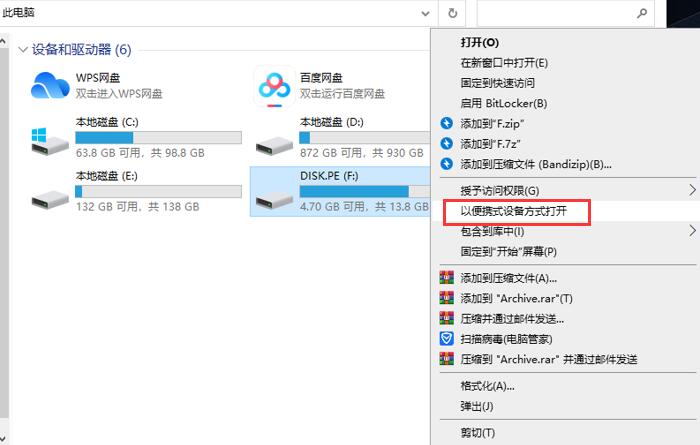
2、复制数据
如图8所示,在便携设备的显示界面,全选U盘中的数据文件,点击鼠标右键快捷菜单栏中的“复制”命令。
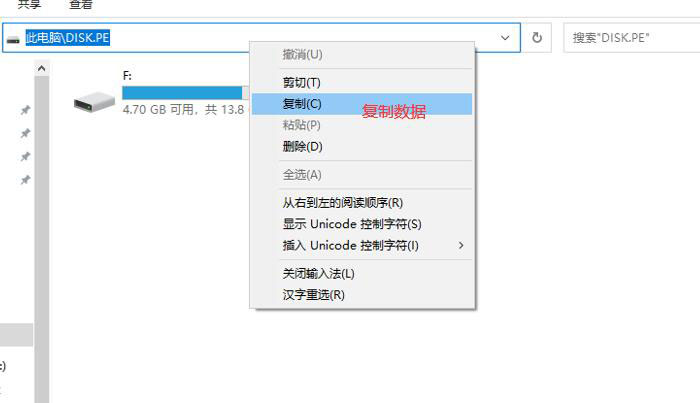
3、粘贴数据
随后,切换到电脑桌面文件夹,将复制好的数据粘贴到桌面文件夹就可以了,当然也可以选择其他文件位置进行粘贴存储。
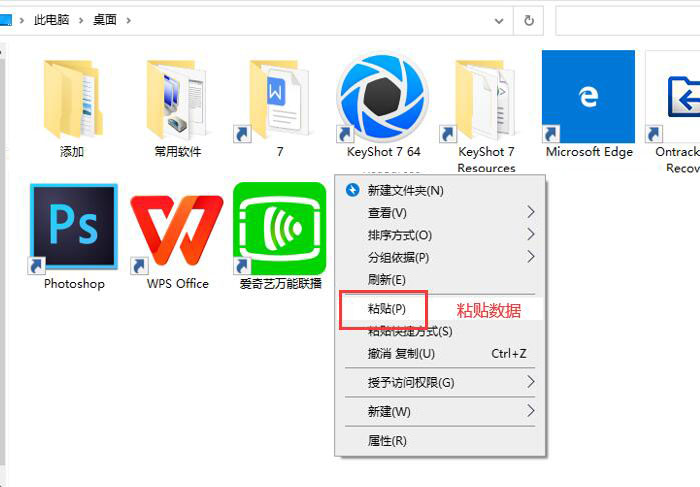
以上,就是关于u盘坏了可以修复吗,u盘摔坏了怎么恢复数据这两个问题的回答了。怎么样,大家都学会了吗?如需了解更多关于EasyRecovery的详细介绍和使用教程,敬请访问EasyRecovery中文网站。
作者:吴朗
展开阅读全文
︾